マスク顔でiphoneの顔認証Face IDを解除する方法
| category:iPhoneの初期設定 | Posted by: | 更新日:2021年1月13日 公開日:2021年1月12日 |
ここでは、マスクをした顔でiPhoneのFace IDへの顔登録する方法と、解除する方法をご紹介しています。マスクをした状態でiPhoneの顔認証Face IDが解除されないと困っている人もいらっしゃると思います。
マスクした状態の顔をiPhoneのFace IDに登録すれば、マスクをした状態でも顔認証されロック解除できるのではと、マスクをした状態でiPhoneのFace IDを登録しようしても、「顔の認識を妨げています(顔を覆い隠している可能性のあるものを取り除いてみてください。)」とメッセージが表示されて、Face IDの顔認証登録を完了することができません。
普通にマスクをした顔ではFace IDの登録も出来ませんが、ちょっとだけ工夫するとマスクした状態の顔をFace IDに登録することが出来ます。そして、マスクを着けた顔でFace IDの顔認証を使ってiPhoneのロック解除をすることが出来ようになります。(尚、鼻をマスクで多くの面積を覆い隠している場合には、この方法ではロック解除できない場合もあります。)
目次・メニュー
マスク顔をFace IDに登録する2つの方法
マスクを着けた顔でFace IDを顔認証解除するには、最初にマスクを着けた顔をFace IDに登録する必要があります。
しかし、口と鼻をマスクで覆った状態の顔を登録しようとすると、「顔の認識を妨げています(顔を覆い隠している可能性のあるものを取り除いてみてください。)」とメッセージが表示されて、Face IDの顔認証登録を完了することができません。
マスク顔をFace IDの顔認証として登録するには、次の2つのどちらかの方法で行います。
- マスクを二つ折にして顔データを登録する方法
- 最初はこちらを試してみてください
- 鼻を出した状態でマスクを着けて顔データを登録する方法
- 1の方法で上手く登録できない場合に、試してみてください
尚、Face IDの顔認証は、顔を3万点以上の点(ドット)でデータ化します。そのため、あくまで登録したマスクを着けた状態の顔で顔認証してロック解除することが可能になります。マスクに柄や色のついたものや、形の特殊なマスクなど、Face IDに登録したマスクと異なる場合には、顔認証されません。異なるマスクを着けることの多い人は、良く使う2種類のマスクを着けた顔をFace IDに登録するか、朝、つけるマスクででFace IDの顔登録を再登録して使用するかする必要があります。
1.マスクを二つ折にして顔データを登録する方法
マスクを着けた顔をFace IDに登録するには、Face IDの顔登録で行われる2回の顔登録機能を利用する方法です。
Face IDの顔登録は、枠内の顔を円状に動かして2回登録されます。その2回で、マスクを半分に折った状態の左右の顔を登録します。操作は次の手順で行います。
- 設定アプリ画面から「Face IDとパスコード」設定画面を開く
- 既に「もう一つの容姿をセットアップ」の登録済みの場合は、Face IDをリセットする
- マスクを内側に二つ折にする
- 口の中心から左耳にマスクをかけた状態で最初の顔登録を行う
- 口の中心から右耳にマスクをかけた状態で2回目の顔登録を行う
- 鼻孔が少しだけ見える状態のマスク顔を登録する
- マスクを顔に着ける時に鼻の孔が少しだけ見える状態だと、普通にFace IDで顔登録できます。
- 「もう一つの容姿をセットアップ」でマスク顔を登録する
- マスク無の顔もFace IDに登録する必要がありますので、マスク顔は、「もう一つの容姿をセットアップ」で登録します。
- 鼻孔を少し出した状態でマスクを着用する
- 「もう一つの容姿をセットアップ」を開始する
1.設定アプリ画面から「Face IDとパスコード」設定画面を開く
ホーム画面の設定アプリアイコンをタップして設定アプリ画面を開きます。

設定アプリ画面を少し下にスワイプすると、「Face IDとパスコード」という項目がありますので、そこをタップして「Face IDとパスコード」設定画面を開きます。
パスコード入力画面が表示されますので、パスコードをタップします。
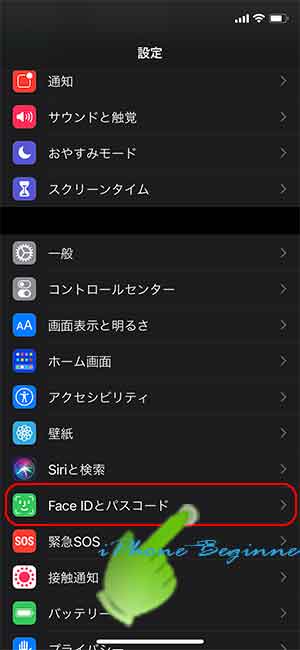
2.既に「もう一つの容姿をセットアップ」の登録済みの場合は、Face IDをリセットする
既に、「もう一つの容姿をセットアップ」で顔を登録済みの場合には、追加で顔認証データは登録できませんので、新たにFaceIDの顔認証データを登録するには、「FaceIDをリセット」をタップして、登録済みの顔を削除する必要があります。尚、「FaceIDをリセット」を行うと、「FaceIDをセットアップ」と「もう一つの容姿をセットアップ」で登録した両方の顔認証データが消去されます。
「もう一つの容姿をセットアップ」の項目が表示されている場合には、3に進みます。
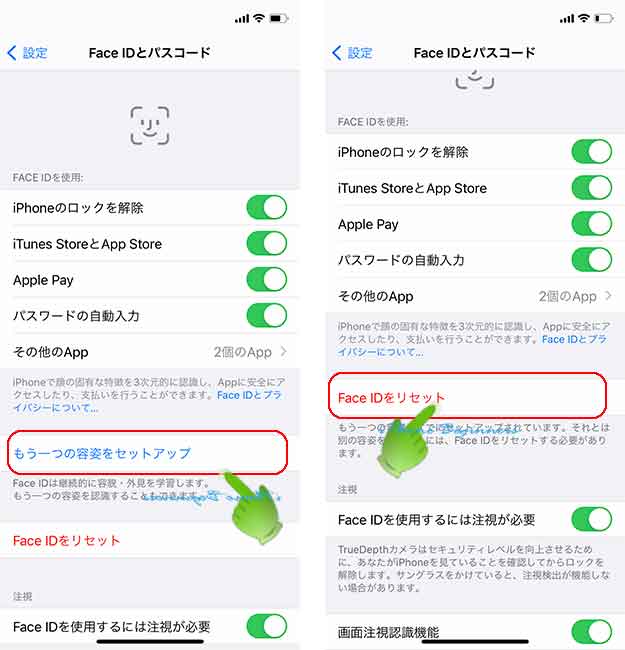
3.マスクを内側に二つ折にする
いつも着用しているマススを内側で二つ折にします。
Face IDの顔認証は、顔を3万点以上の点(ドット)でデータ化します。そのため、マスクに柄などがあった場合、登録した以外のマスクの場合は、顔認証されずロック解除することが出来ません。Face IDには、「もう一つの容姿をセットアップ」というもう一つの顔を登録できるので、何種類かのマスクを使用する場合には、その中から使用頻度の高い2種類のマスクを顔認証として登録しておくことも可能です。

4.口の中心から左耳にマスクをかけた状態で最初の顔登録を行う
「Face IDをセットアップ」をタップして、Face IDの登録画面が表示されたら、二つ折にしたマスクで、口の中心から左耳にマスクをかけた状態になるようにマスクを顔に着けます。
二つ折のため、口元部分が離れてしまうので、その部分を指か何かで押さえて口元と鼻が半分隠れるようにします。
手で覆うのが難しい場合には、両面テープなどでマスクの内側と顔をちょっとだけ止めるのもいいかもしれません。

5.口の中心から右耳にマスクをかけた状態で2回目の顔登録を行う
最初のFaceIDのスキャンが完了しましたという画面が表示されたら、先ほどとは逆に、二つ折にしたマスクで、口の中心から右耳にマスクをかけた状態になるように顔にマスクを着けます。
準備が出来たら、続けるボタンをタップして、2回目の顔スキャンを始めます。

「2回目のFace IDスキャンが完了しました。」と画面が表示され、「Face IDが設定されました」画面が表示されたら、完了ボタンをタップして、マスク顔のFaceIDスキャン登録を完了します。
マスクを着けた顔の状態で、iPhoneのロック状態から顔認証されロック解除できるか確認をします。
もし、マスクを着けた顔の状態でロック解除が出来ないようでしたら、こちらのマスクを着けた顔の顔認証(FaceID)のロック解除精度を上げる方法を行ってみてください。
また、二つ折マスクでFaceIDの顔スキャンが完了できなかった場合には、鼻を出した状態でマスクを着けて顔データを登録する方法を試してみてください。
2.鼻を出した状態でマスクを着けて顔データを登録する方法
先ほどの方法で、マスクを着用した顔でFace IDの顔スキャンが完了できなかった場合には、こちらの方法を試してみてください。
この方法で登録した場合には、登録後にFace IDのスキャンデータの学習を行わないと鼻までマスクを覆った状態で顔認証でロック解除されませんが、「マスクを着けた顔の顔認証のロック解除精度を上げる方法」を行うことによって、鼻をマスクで覆った状態でiPhoneのロックが出来るようになります。
精度を上げる方法を行わない場合には、FaceIDに登録した鼻にマスクが掛かっていない状態でしかロック解除できません。マスクで鼻を覆わない場合にマスク効果が低下しますので、必ず、「マスクを着けた顔の顔認証のロック解除精度を上げる方法」を行うようにしてください。
登録操作手順
登録操作手順は、先ほどご紹介したマスクを二つ折にした場合と以下の2点が違うだけです。
また、この方法の場合には、登録を完了した後に「マスク顔の顔認証のロック解除精度を上げる方法」で鼻をマスクで覆った状態の顔データを再認識させる必要があります。
Face IDに鼻を出した状態でマスクを着けて顔データを登録するには、次の操作手順で行います。
1.鼻孔を少し出した状態でマスクを着用する
Face IDのスキャンは、顔の部位を認識するためにスキャンします。その時に、目や鼻、口元が見えない場合には、スキャンが開始されません。
そのため、マスクを鼻まで覆った状態だと、鼻と口元の複数の部分が認識できないため、スキャンが開始されません。しかし、目と鼻が見えている状態の場合には、FaceIDの顔スキャンが開始されます。(iOS14.3時点)
鼻の孔が少し見えるようにマスクを顔に着けた状態にします。

2.「もう一つの容姿をセットアップ」を開始する
マスクを顔に着けたら、「Face IDとパスコード」設定画面の「もう一つの容姿をセットアップ」をタップして、マスク顔のスキャンを開始します。
尚、「もう一つの容姿をセットアップ」とは別の最初のFaceIDの顔データはマスクを着用していない状態の顔で登録されていることが必要です。登録されていないとマスクを着用していない場合にロック解除されない可能性があります。
後は、表示される画面に指示に従って、Face IDの顔登録を行います。

以上で鼻を出した状態でマスクを着けて顔データのスキャン登録は完了です。
先ほどご紹介しましたが、この状態では、鼻をマスクで覆った状態ではiPhoneはロック解除することはできません。この後に、鼻を覆った状態でFaceIDが感知するようにFaceIDのスキャンデータの学習を行う必要があります。
鼻を覆った状態でFaceIDが感知するようにFaceIDのスキャンデータの学習する方法については、マスク顔の顔認証のロック解除精度を上げる方法のページをご覧ください。
